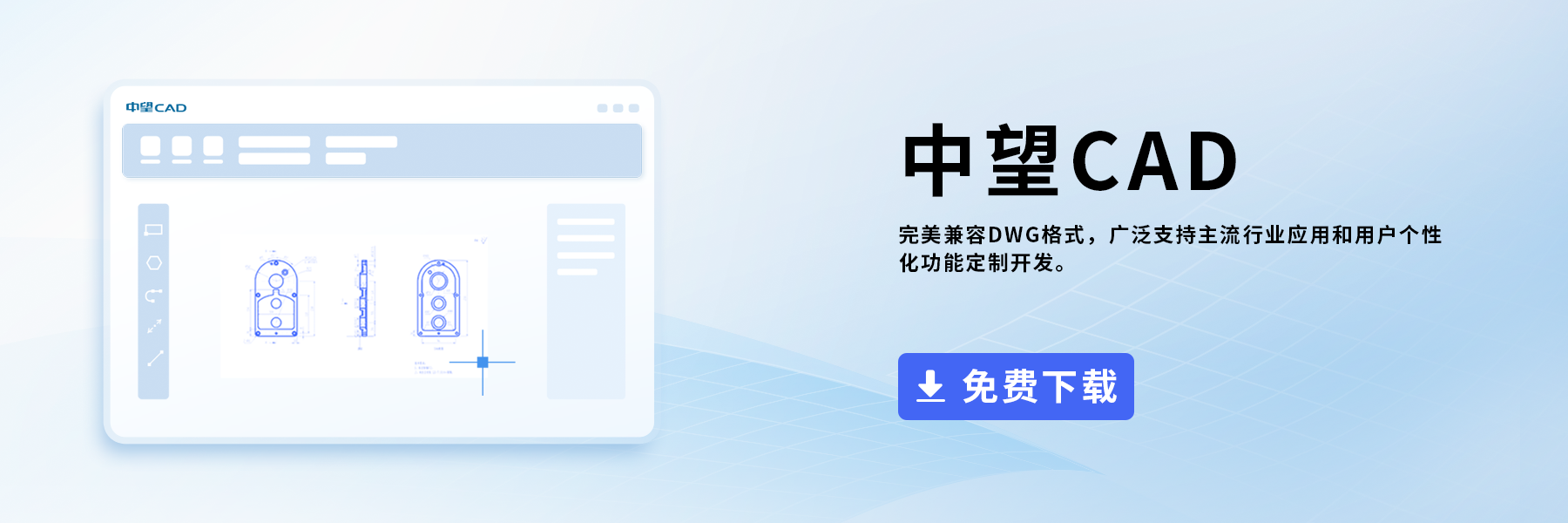CAD標(biāo)注形位公差的技巧
CAD形位公差怎么標(biāo)注?形位公差包括形狀公差和位置公差。任何零件都是由點(diǎn)、線、面構(gòu)成的,這些點(diǎn)、線、面稱為要素。機(jī)械加工后零件的實(shí)際要素相對(duì)于理想要素總有誤差,包括形狀誤差和位置誤差。這類誤差影響機(jī)械產(chǎn)品的功能,設(shè)計(jì)時(shí)應(yīng)規(guī)定相應(yīng)的公差并按規(guī)定的標(biāo)準(zhǔn)符號(hào)標(biāo)注在圖樣上。我們可以標(biāo)注形位公差,下面我們就來(lái)看看詳細(xì)的教程。
1、啟動(dòng)CAD軟件,使用快捷命令LE,在彈出的指定第一個(gè)輸入點(diǎn)時(shí),先輸入S;
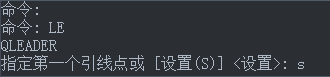
2、進(jìn)入設(shè)置后,其會(huì)彈出快速引線設(shè)置,切換到公差選項(xiàng),然后點(diǎn)確認(rèn);
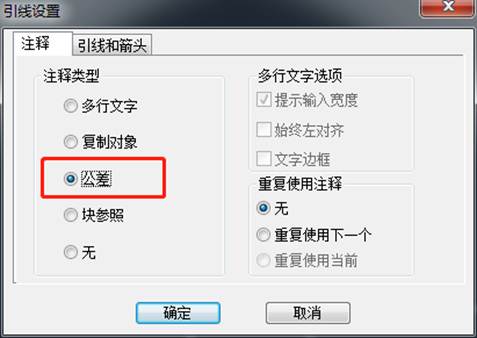
3、按繪圖窗口給出的提示指定第一和第二點(diǎn)后,其會(huì)彈出CAD形位公差設(shè)計(jì)界面如下;
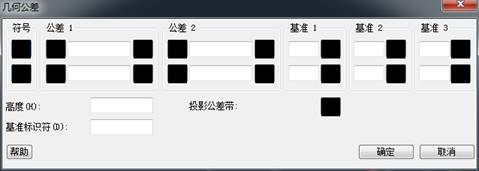
4、根據(jù)圖紙的要求或需要添加的形位公差進(jìn)行設(shè)置;
5、設(shè)置完成后,點(diǎn)確認(rèn),剛輸入的CAD形位公差就如圖所示;
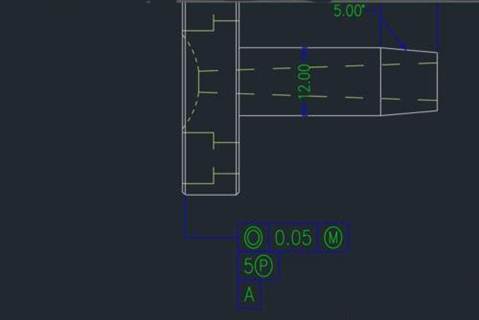
總結(jié):形位公差的使用種情況下如下:“標(biāo)注”→公差→選取需要的公差項(xiàng)目(14個(gè)形位公差項(xiàng)目)→輸入偏差值→基準(zhǔn)→確認(rèn)→插入點(diǎn)→完成。在零件的尺寸之間有相互位置、形狀要求的時(shí)候需要用到的。如:一軸的端面與軸線有垂直度要求的時(shí)候,標(biāo)注如下:┴ 0.06 A 分別為:垂直度符號(hào) 偏差值 基準(zhǔn)。
推薦閱讀:模具CAD
推薦閱讀:CAD打印
·中望CAx一體化技術(shù)研討會(huì):助力四川工業(yè),加速數(shù)字化轉(zhuǎn)型2024-09-20
·中望與江蘇省院達(dá)成戰(zhàn)略合作:以國(guó)產(chǎn)化方案助力建筑設(shè)計(jì)行業(yè)數(shù)字化升級(jí)2024-09-20
·中望在寧波舉辦CAx一體化技術(shù)研討會(huì),助推浙江工業(yè)可持續(xù)創(chuàng)新2024-08-23
·聚焦區(qū)域發(fā)展獨(dú)特性,中望CAx一體化技術(shù)為貴州智能制造提供新動(dòng)力2024-08-23
·ZWorld2024中望全球生態(tài)大會(huì)即將啟幕,誠(chéng)邀您共襄盛舉2024-08-21
·定檔6.27!中望2024年度產(chǎn)品發(fā)布會(huì)將在廣州舉行,誠(chéng)邀預(yù)約觀看直播2024-06-17
·中望軟件“出海”20年:代表中國(guó)工軟征戰(zhàn)世界2024-04-30
·CAD標(biāo)注值比真實(shí)值大怎么辦2024-11-15
·CAD復(fù)制命令的使用技巧2018-12-27
·CAD中如何創(chuàng)建角度標(biāo)注命令(DIMANGULAR)?2022-03-04
·CAD標(biāo)注特征比例如何調(diào)整2019-12-17
·CAD提示“塊不能包含具有相同名稱的塊插入”2016-11-28
·CAD圓角的隱藏用法有哪些2021-06-29
·CAD如何繪制四人桌椅2019-08-23
·CAD中如何去設(shè)置圖形界限?2022-02-24